DEEPBRAIN AIってどうなの?口コミ・評判を紹介
- 2023.09.13
- AI動画
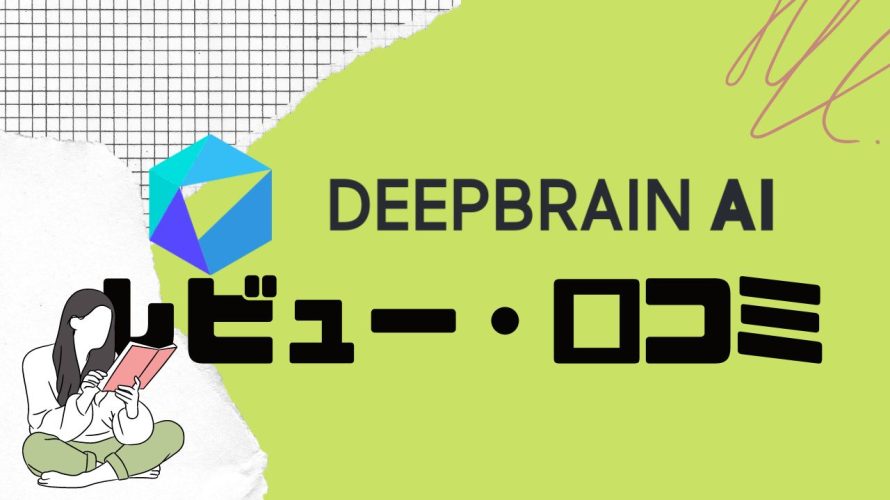
AIによる動画生成サービスのDEEPBRAIN AI。
DEEPBRAIN AIを始めようと考えている人にとって実際の利用者の声を参考にしたいのではないかと思います。
導入前にサービスの価値と課題点を正しく知りたいもの。
そんな人向けに実際の声と公平な視点からメリットはもちろんのこと注意点も正しく把握できるでしょう。
この記事を参考にすればDEEPBRAIN AIの実情感がつかめると思います。
ぜひ活用いただければと思います。
今回はDEEPBRAIN AIの口コミ・評判をご紹介します。
 北岡ひろき(@kitaokahiro)
北岡ひろき(@kitaokahiro)
タップできるもくじ
DEEPBRAIN AIの口コミ
DEEPBRAIN AIを使っているユーザーの口コミは次の通り
日本語の情報あんまり出てこないけど、AIアバター系15個ぐらいサービス触ってみて一番よかったのはDeepBrainかなあhttps//t.co/At8fUP2HUT
1分作成するのに450円するけど、有料プラン入ると顔の下のロゴも消せる(ただし悪用禁止対策だろうけど月間90分までしか作れない)… pic.twitter.com/FlJxjUtInI
— 古川渉一@先読み! ChatGPT 著者 (@sho_furu) July 3, 2024
「DEEPBRAIN AIがAIを活用したビデオ面接ツールを発表」を読んだ。https//t.co/h30BAOrabR
■3行サマリー
・韓国/米国に拠点を置くスタートアップDEEPBRAIN AIがAIアバターを活用した面接サービスのローンチを発表… pic.twitter.com/J4Azhi7W8w— 野崎耕司 | TRACK RECORDS 共同代表 (@nokonun) May 9, 2023
動画の概要をテキストで入力すると、ChatGPTを併用してシンプルなスクリプトを作って動画にしてくれるAI系ツール「DEEPBRAIN AI Studios」。テンプレートも豊富で簡単操作、試しに30秒くらいの動画を作ってみました。台詞エディタもあって日本語音声にも対応しています。https//t.co/fLerRTP4nz pic.twitter.com/VR7AHxCwYx
— いにしえ@AI音楽動画コンポーザー (@old_pgmrs_will) May 23, 2023
DEEPBRAIN AIを使った感想

DEEPBRAIN AIを使って動画コンテンツを作成してみましたがまず最初に感じたのは非常に使いやすいという点です。
インターフェースが直感的で特別な技術的な知識がなくても簡単に操作できるため誰でもすぐに利用を開始できるという点が魅力的でした。
特にスクリプトを入力するだけですぐに映像や音声が生成されるため効率的に作業が進みました。
時間の面では大きな変化を感じました。
以前は動画を作成するのに数日かかっていましたがDEEPBRAIN AIを使用することでわずか数時間で完成させることができました。
スクリプトの作成から映像編集、音声の生成まで一連の作業が短時間で終わり時間を大きく節約できました。
またカスタマイズ機能が充実しておりスクリプトやアバター、音声などを自分の好みに合わせて調整できる点も素晴らしいです。
これによりテンプレート通りの映像ではなく私自身のブランドやスタイルに合ったコンテンツを作成することができました。
映像や音声の品質にも満足しています。
ソーシャルメディアやプレゼンテーション用のコンテンツ作成には十分なクオリティがありAIが生成する音声は自然で映像もスムーズに感じました。
プロフェッショナルな映像制作を目指しているわけではない私にとっては素早く効果的にコンテンツを作れる点が非常にありがたかったです。
一方でいくつかの改善点も感じました。
特にアバターの動きや音声の一部は不安定で顔のアニメーションが不自然に見えたり音声が人工的に感じることがありました。
アバターの顔が衣服の上を不自然に動いたりぼやけた効果がかかることもありもう少し精度が上がるとさらに使いやすくなると感じました。
またグリーンスクリーン機能などさらに本格的な映像制作をしたい場合には機能が不足していると感じる部分もありました。
無料版でも十分に使える機能が提供されていますがさらにカスタマイズや高機能を利用したい場合には有料プランにアップグレードする必要があります。
この点は便利ではありますが無料版に比べて追加料金がかかる点が少し手間に感じられることもあります。
DEEPBRAIN AIは時間を大幅に節約し効率よく高品質な動画を作成できる優れたツールです。
特に迅速にコンテンツを作りたい方には非常に便利ですが技術的な不具合や一部機能の不足など改善の余地もあります。
将来的にこれらの問題が解決されればさらに使いやすくなると感じました。
DEEPBRAIN AIの始め方・使い方

最後にDEEPBRAIN AIの始め方と使い方をご紹介します。
アカウント作成

DEEPBRAIN AIの公式サイトにアクセスします。
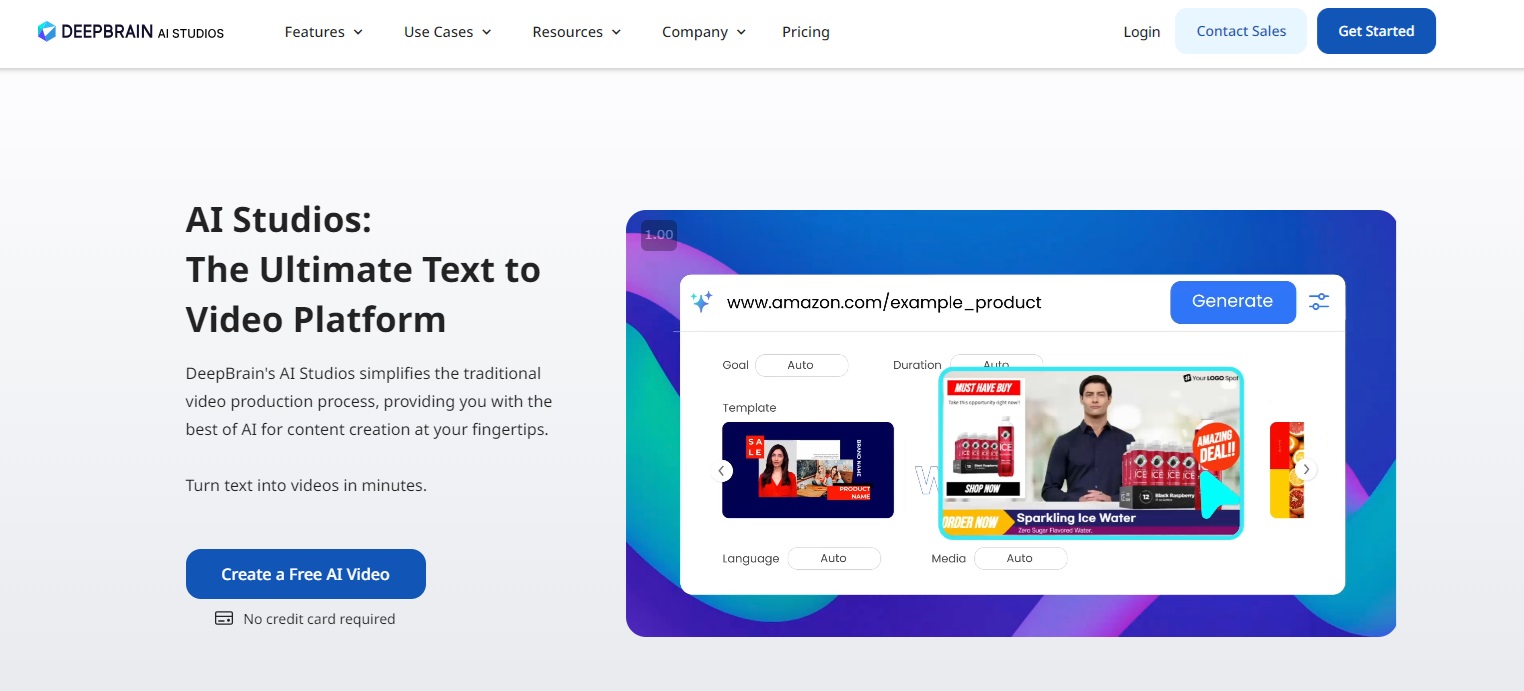
「Create a Free AI Video」をクリックします。
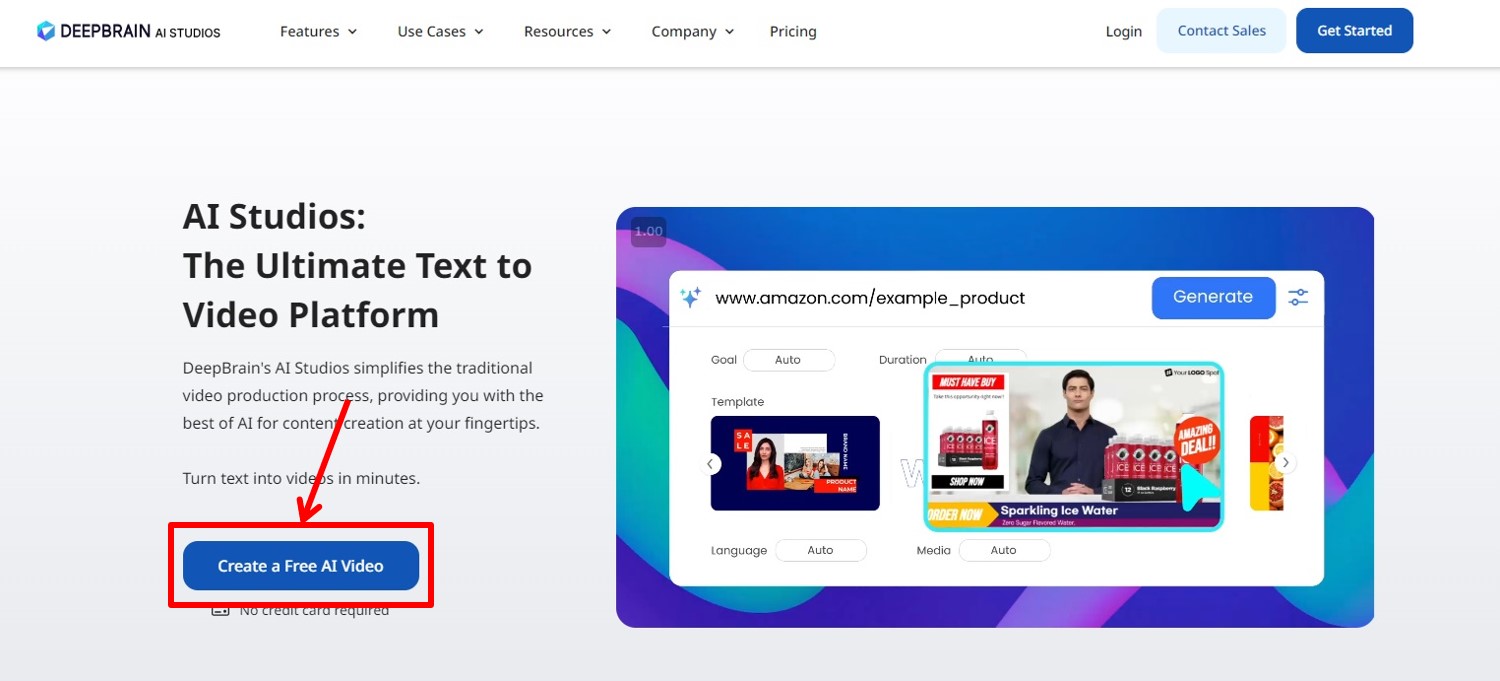
アカウント登録に必要な情報を入力します。
「名前」と「メールアドレス」と「パスワード」を入力。
「Sign up and Generate Video」をクリックします。
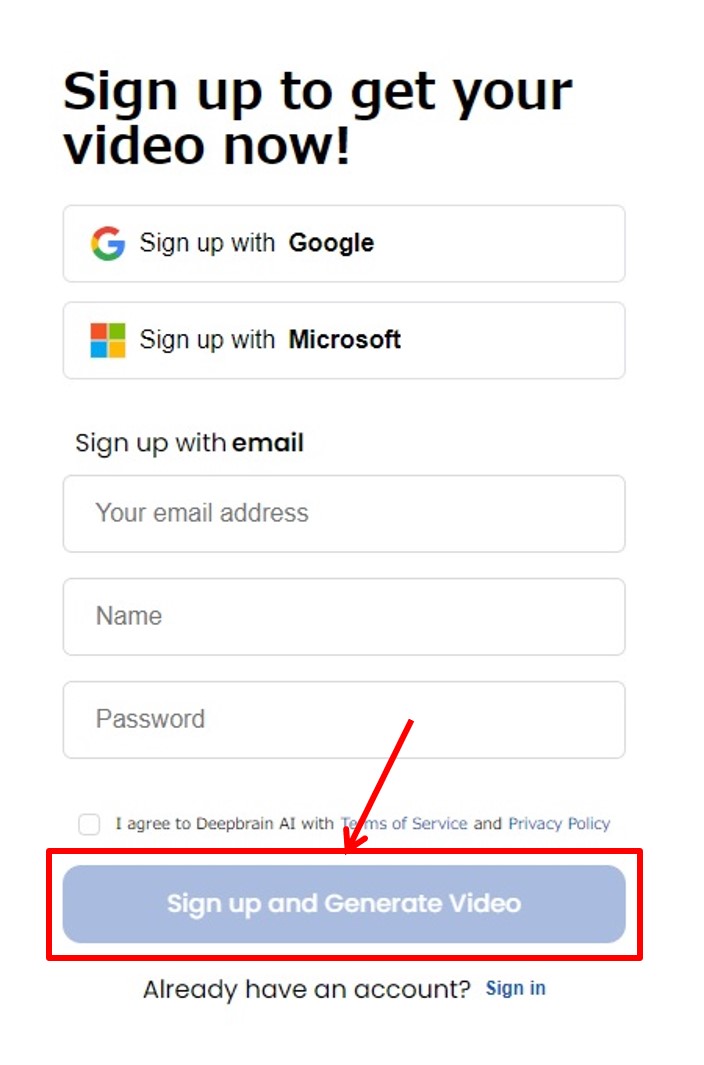
アンケートを入力します。
該当する内容を選択します。
「Submit」をクリックします。
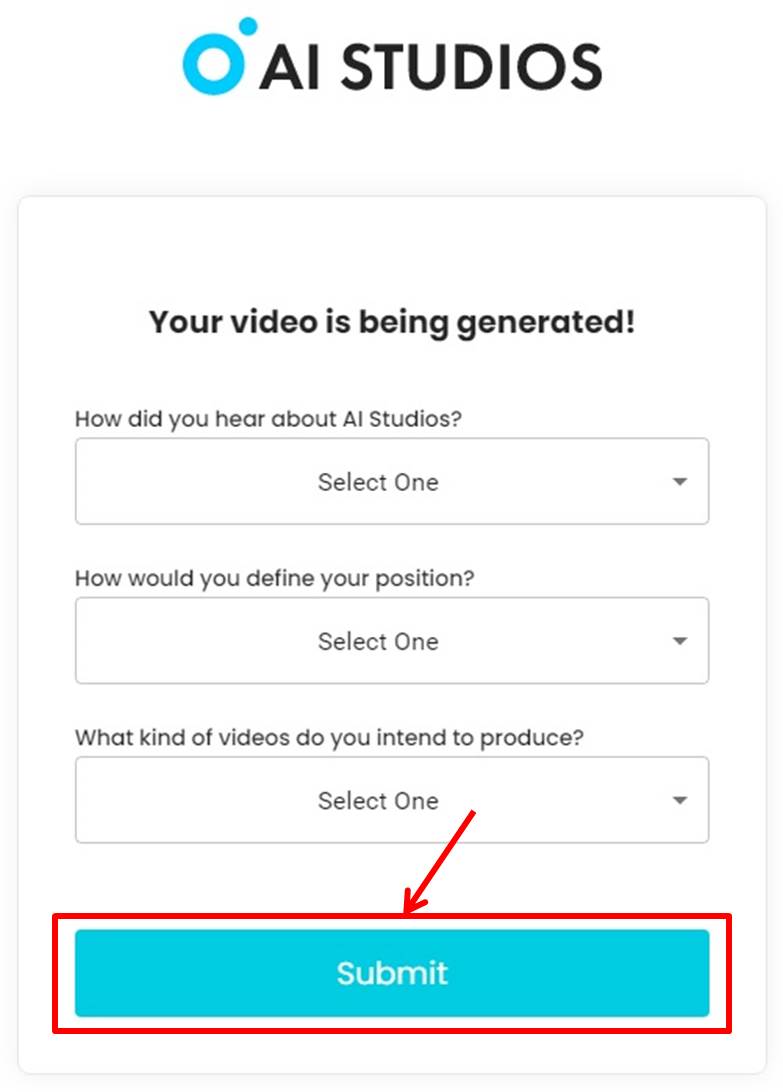
DEEPBRAIN AIのダッシュボードに移動します。
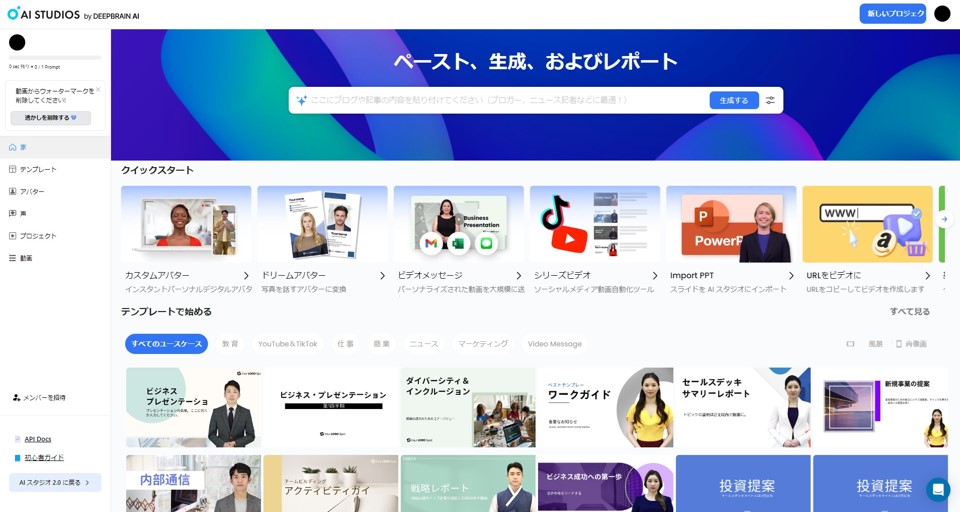
アップグレード

プランのアップグレードをします。
「透かしを削除する」をクリックします。
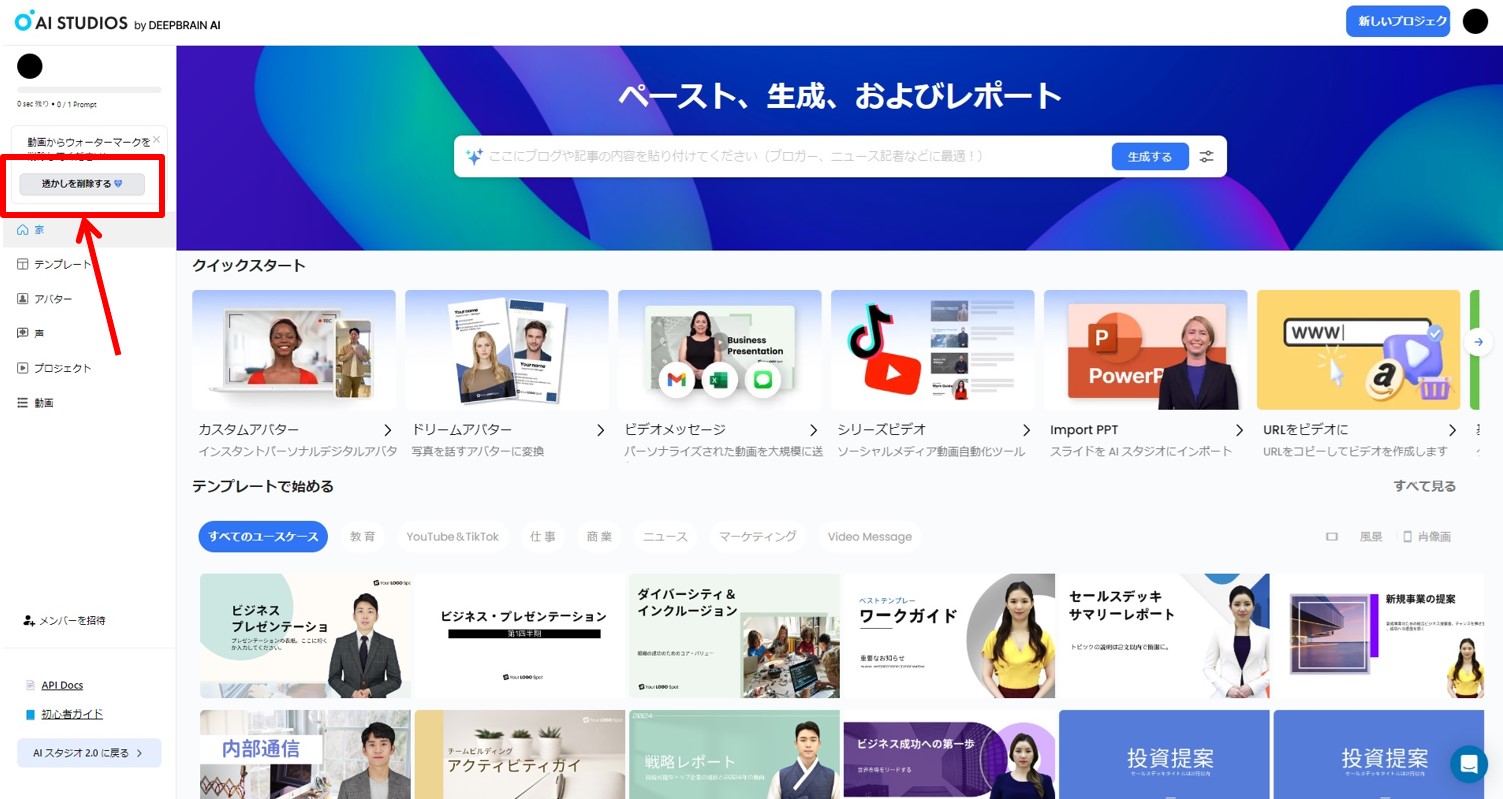
プランを選択します。
Yearly(年額)またはMonthly(月額)を選択。
今回はTeamプランの「始める」をクリックします。
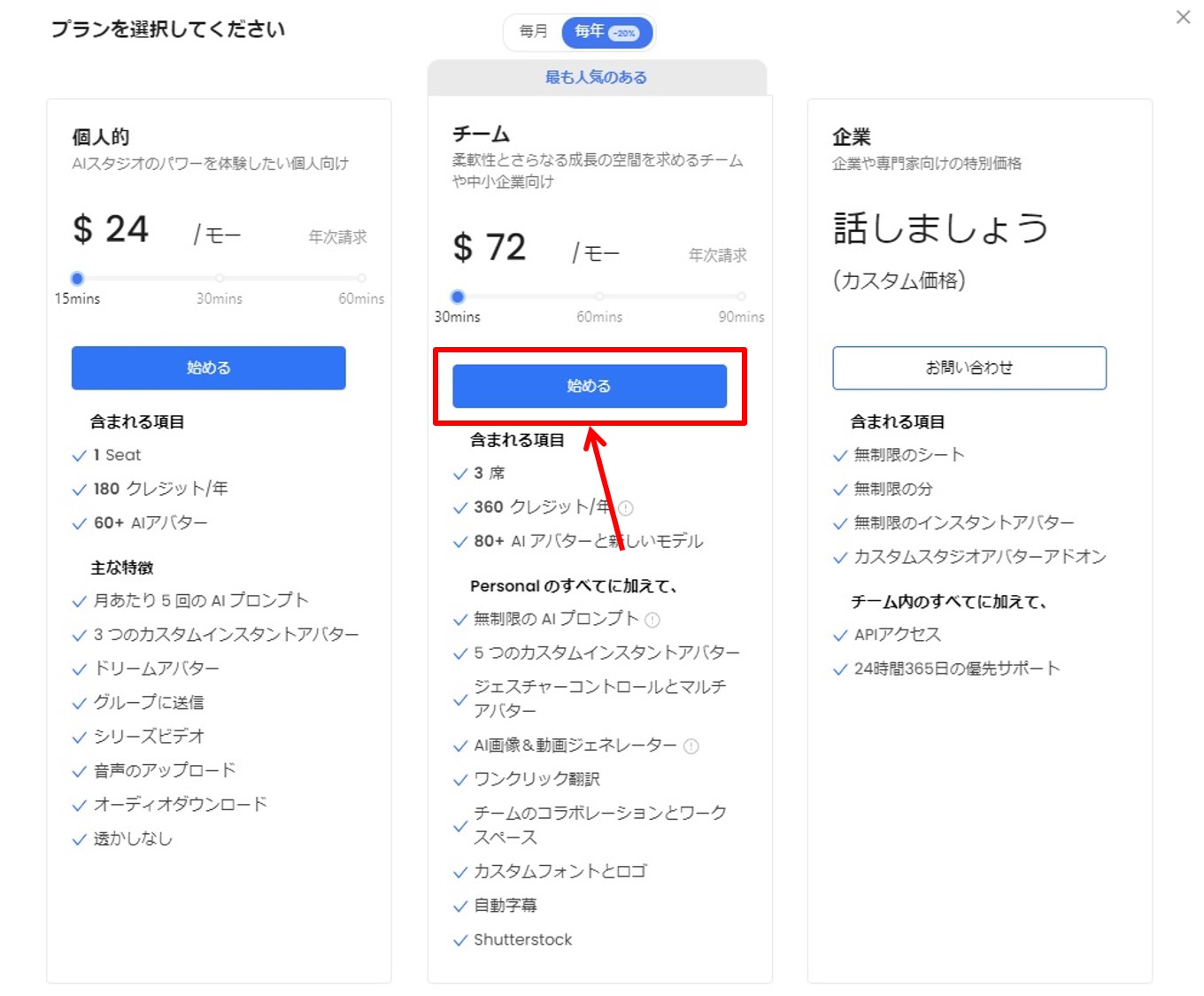
DEEPBRAIN AIの価格・料金は次の通り
| 月額 | 年額 | |
| Personal | $29 | $288 |
| Team | $89 | $864 |
支払い情報を入力します。
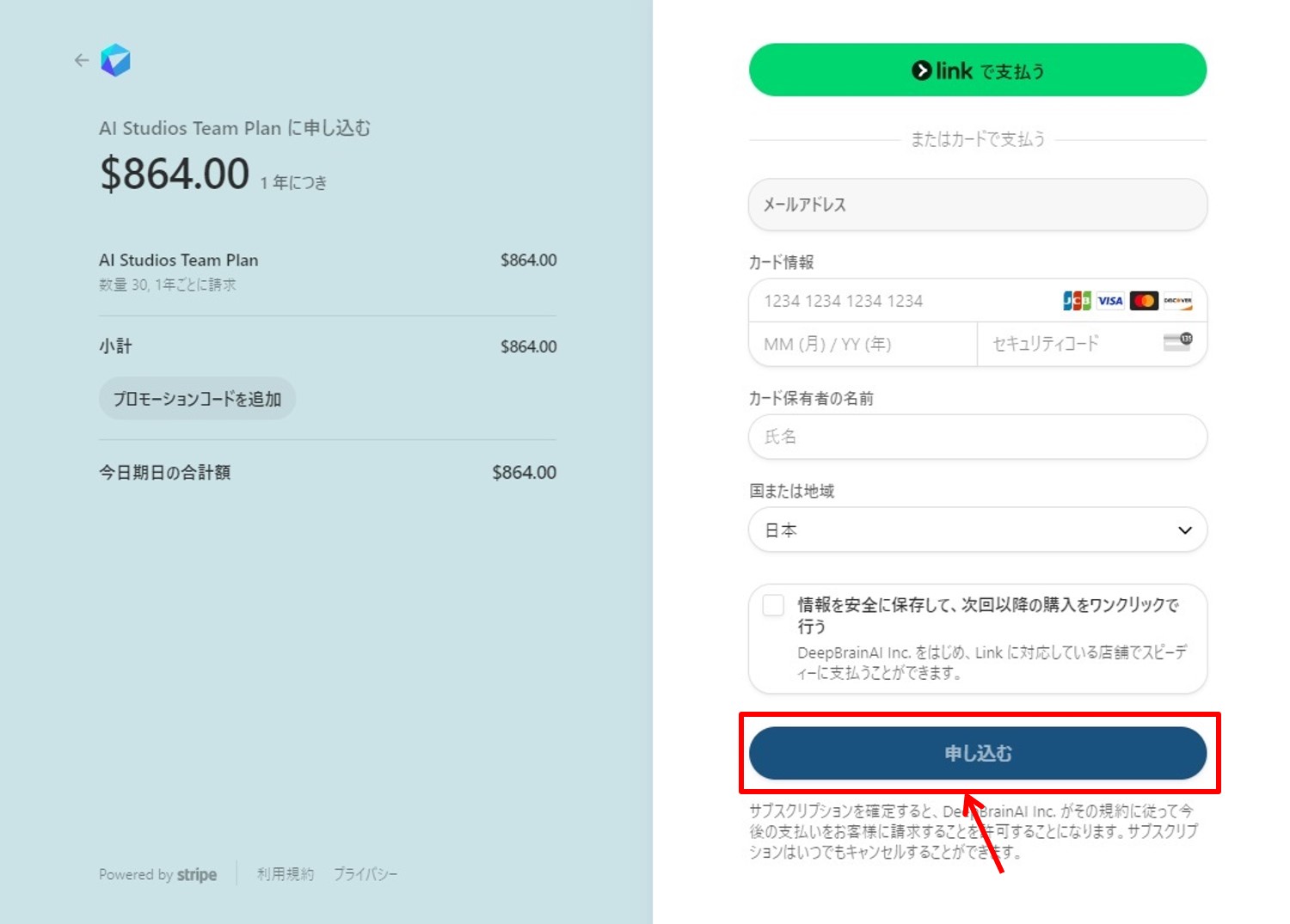
項目は次の通り
| カード情報 | 「カード番号」「有効期限」「CVC(セキュリティコード)」を入力 |
| カード所有者名 | カードの名義人を入力 |
| 請求書の住所 | 「日本」を選択 |
情報を入力したら申し込みをします。
「申し込む」をクリックします。
以上でアップグレードができました。
ログイン

DEEPBRAIN AIの公式サイトにアクセスします。
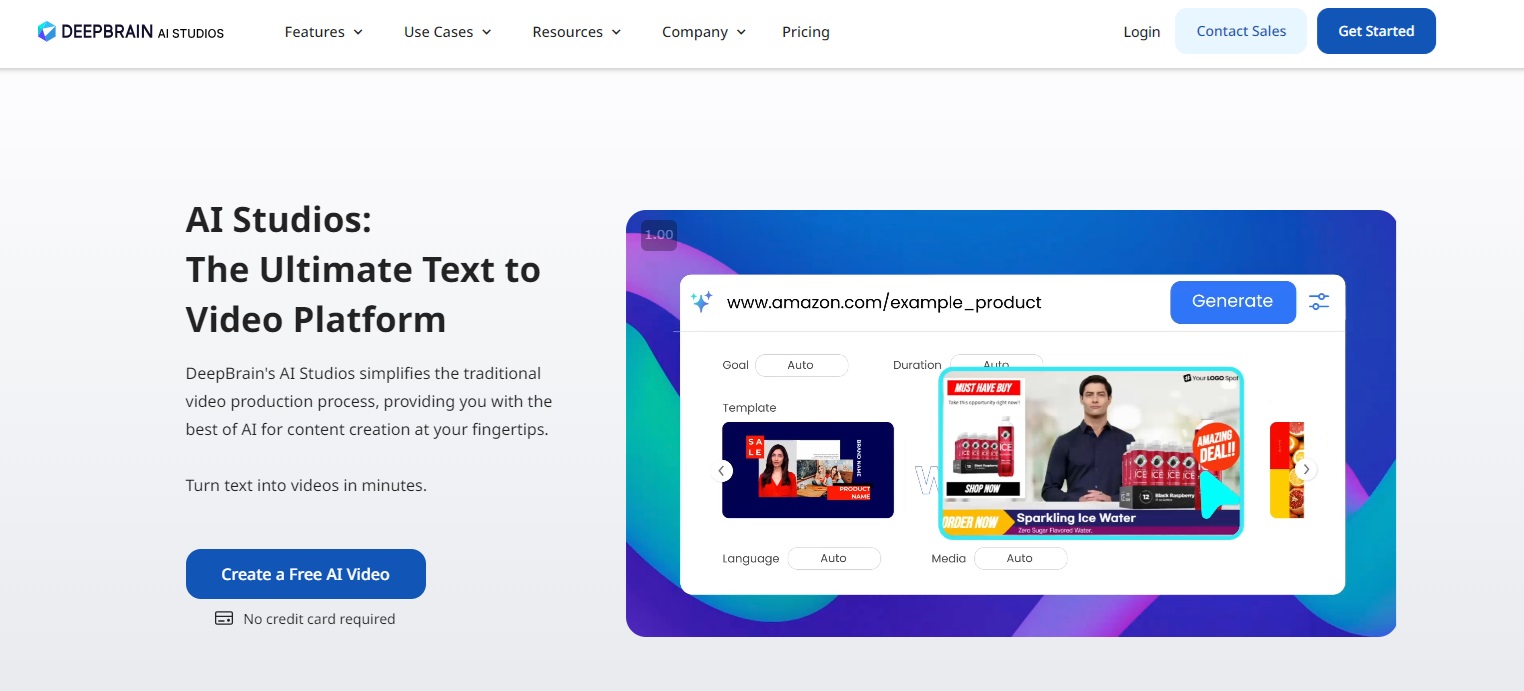
右上の「Login」をクリックします。
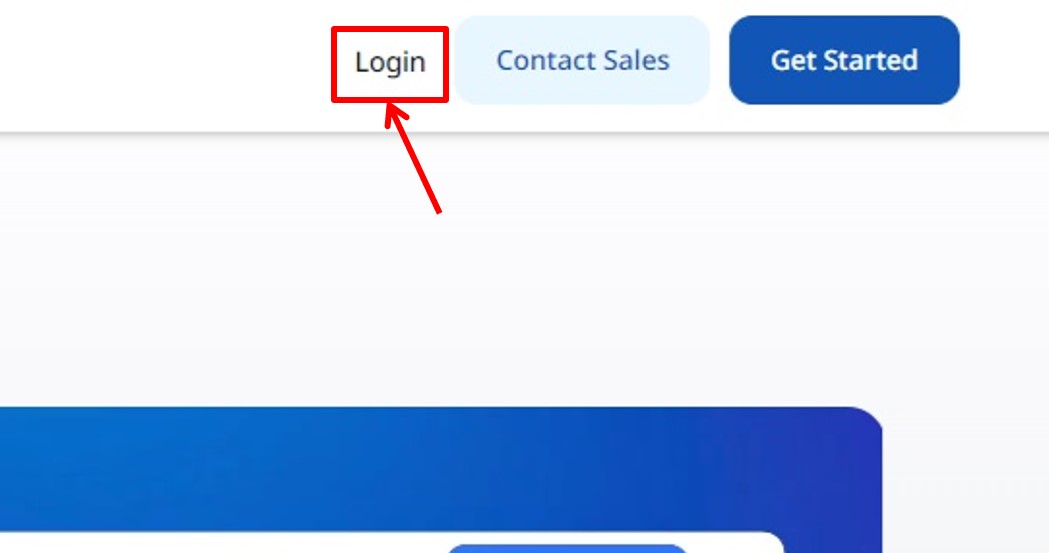
ログイン情報を入力します。
「メールアドレス」と「パスワード」を入力。
「Continue with email」をクリックします。
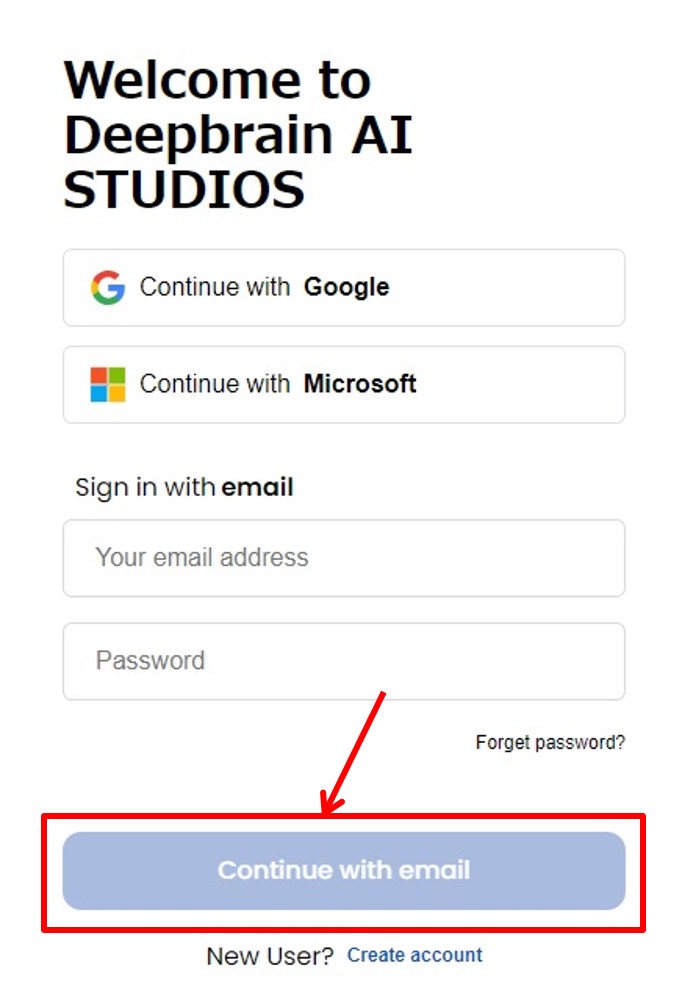
DEEPBRAIN AIのダッシュボードに移動します。
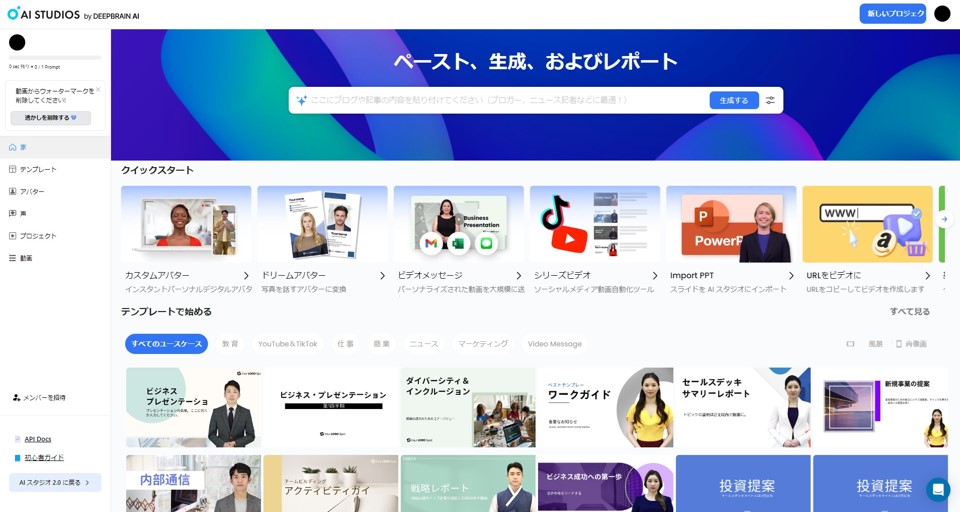
以上でDEEPBRAIN AIへログインができました。
動画作成などはダッシュボードで行います。
DEEPBRAIN AIのよくある質問
 DEEPBRAIN AIのよくある質問をご紹介します。
DEEPBRAIN AIのよくある質問をご紹介します。
-
前の記事
記事がありません
-
次の記事

Klap(クラップ)の価格・料金を徹底解説 2023.09.13


